win7电脑怎么修改DNS服务器地址
发布时间:2017-04-17 09:27
相关话题
win7电脑无线宽带显示已连接,但显示DNS服务器未响应,那么win7电脑如何修改DNS服务器地址呢?下面是小编给大家整理的一些有关win7电脑修改DNS服务器地址的方法,希望对大家有帮助!
win7电脑修改DNS服务器地址的方法
左键点击电脑桌面任务栏中网络电脑图,单击打开网络和共享中心,如图
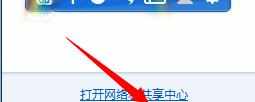
就显出下图,单击左上角的【更适配器设置】
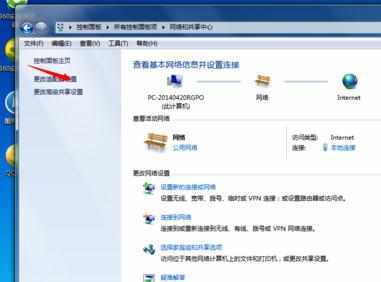
左键双击本地连接,显示图2点击属性


属标箭头点“TCP/TPv4”.在点击属性,如下图
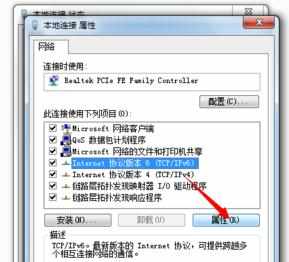
如下图所示,在这里就可修改你的DNS服务器地址了
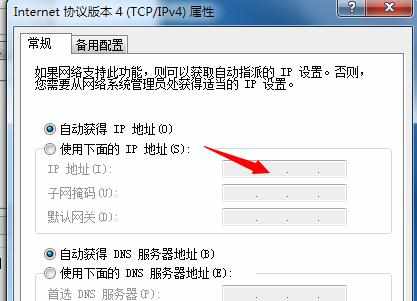
END

win7电脑怎么修改DNS服务器地址的评论条评论